键盘怎么设置繁体字 如何将输入法设置为繁体字
更新时间:2024-08-28 17:48:07作者:xiaoliu
在现代社会中我们使用键盘输入法来进行文字的输入已经成为了一种习惯,对于需要使用繁体字的人来说,如何设置键盘输入法成为了一个重要的问题。设置键盘输入法为繁体字可以帮助我们更方便地输入繁体字,提高工作效率和准确性。如何设置键盘输入法为繁体字呢?接下来就让我们一起来探讨一下这个问题。
具体步骤:
1.点击开始菜单,找到并点击“设置”
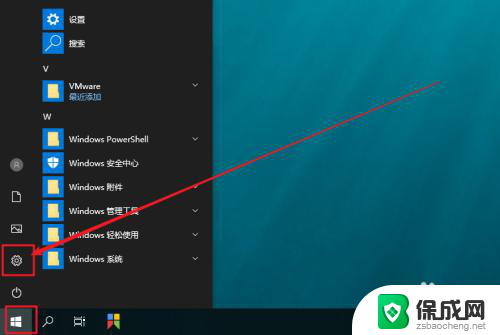
2.进入Windows 设置后,找到并点击“时间和语言”
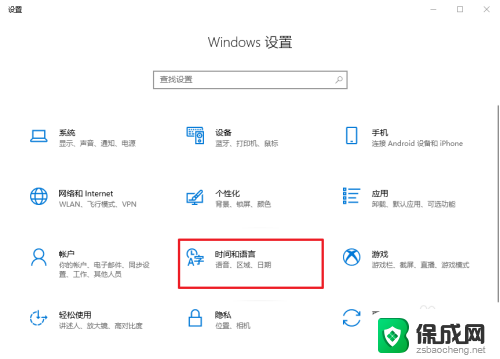
3.然后,点击左侧的“语言”选项卡
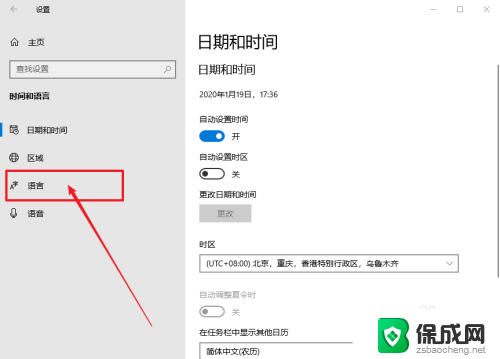
4.之后,在右侧页面,找到并点击“中文”选项,再点击“选项”
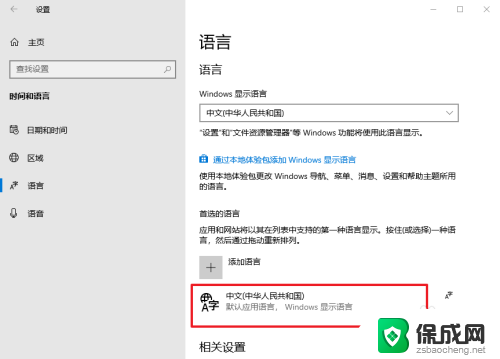
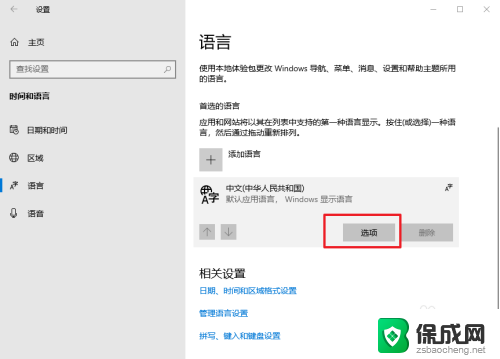
5.进入中文设置页面后,找到并点击你需要设置的输入法。比如“微软拼音”,再点击“选项”
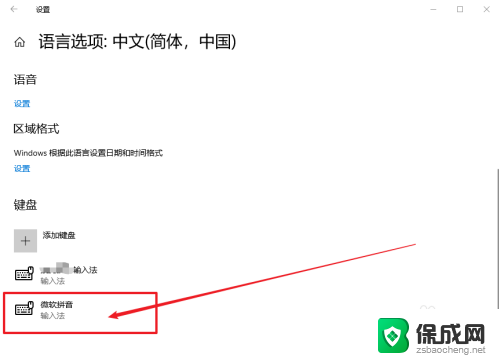
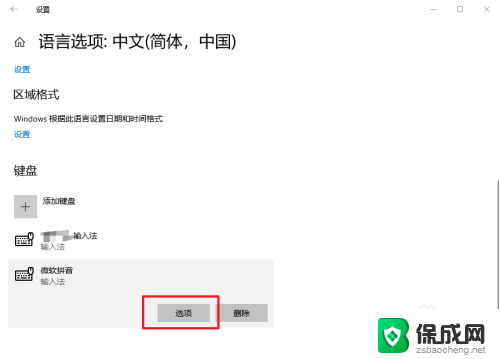
6.在微软拼音页面,点击“常规”
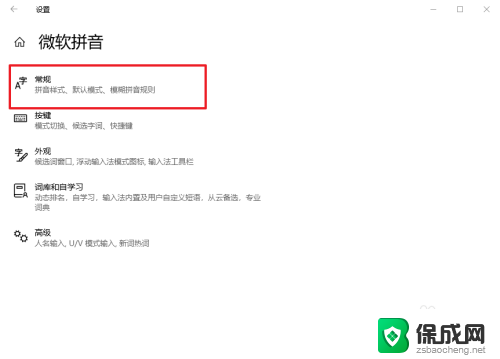
7.最后,在选择字符集的位置,点击并选择“繁体中文”即可
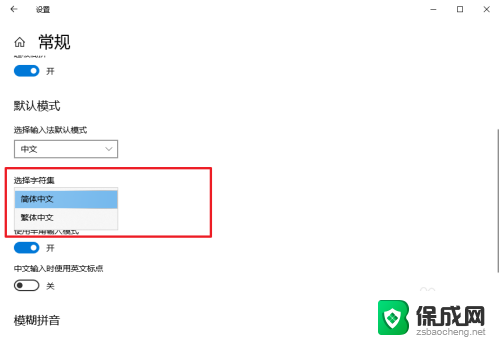
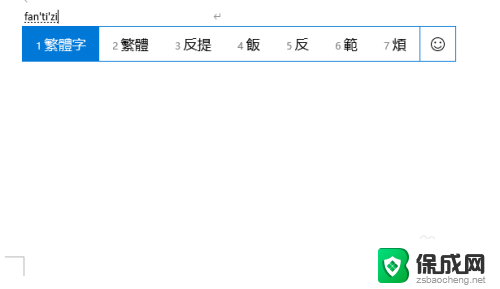
以上就是如何设置键盘以显示繁体字的全部内容,如果您需要的话,可以按照以上步骤进行操作,希望对大家有所帮助。
键盘怎么设置繁体字 如何将输入法设置为繁体字相关教程
-
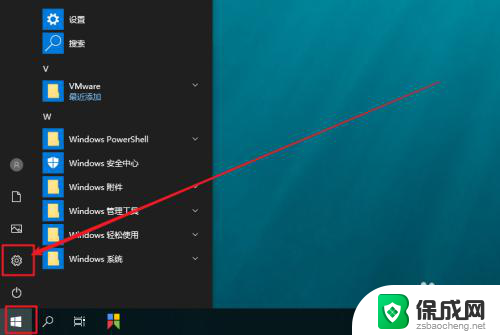 键盘怎么改繁体字 如何将电脑输入法设置为繁体字
键盘怎么改繁体字 如何将电脑输入法设置为繁体字2024-02-12
-
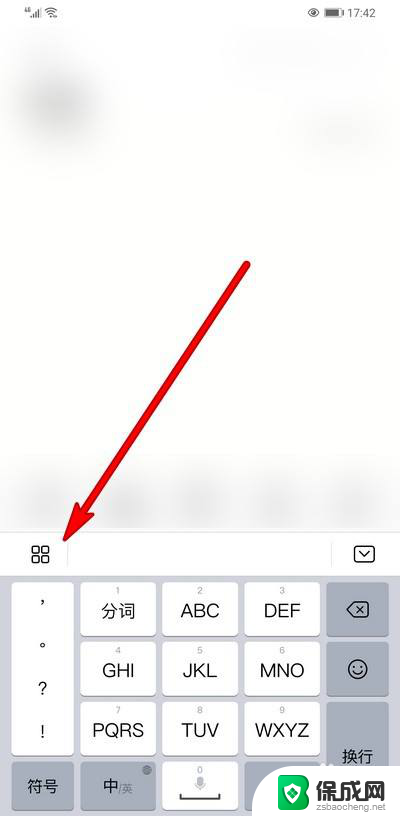 华为怎么改繁体字 华为手机输入法设置繁体字教程
华为怎么改繁体字 华为手机输入法设置繁体字教程2023-11-22
-
 如何将简体字转化为繁体字 word文档简体字繁体字转换方法
如何将简体字转化为繁体字 word文档简体字繁体字转换方法2024-03-31
-
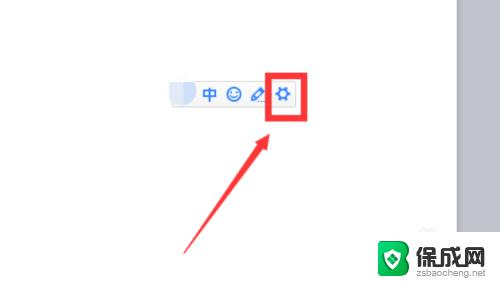 输入法的繁体字怎么改成简体字 怎样在输入法中将繁体字切换成简体字
输入法的繁体字怎么改成简体字 怎样在输入法中将繁体字切换成简体字2023-09-19
-
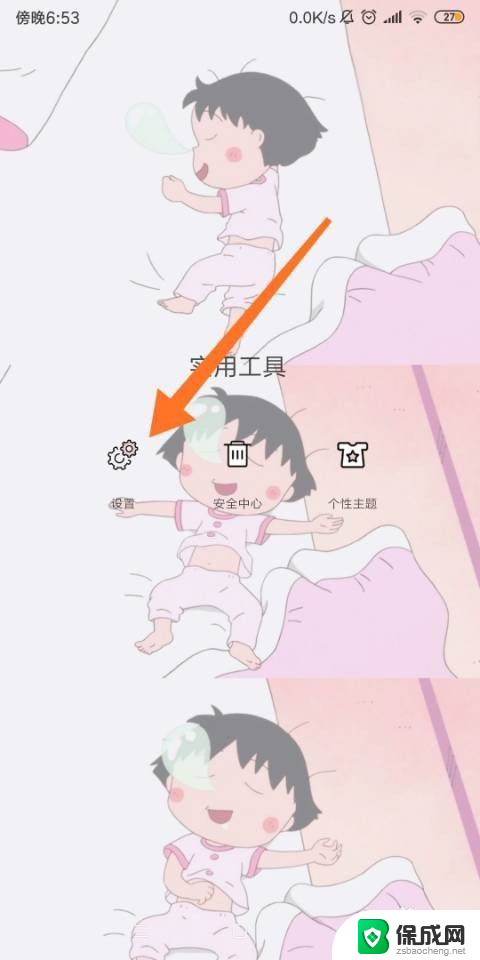 怎么设置手机字体繁体字 手机怎么调整简繁体字显示
怎么设置手机字体繁体字 手机怎么调整简繁体字显示2024-09-01
-
 搜狗输入法怎么繁体 搜狗输入法简繁体切换设置
搜狗输入法怎么繁体 搜狗输入法简繁体切换设置2024-05-09
电脑教程推荐